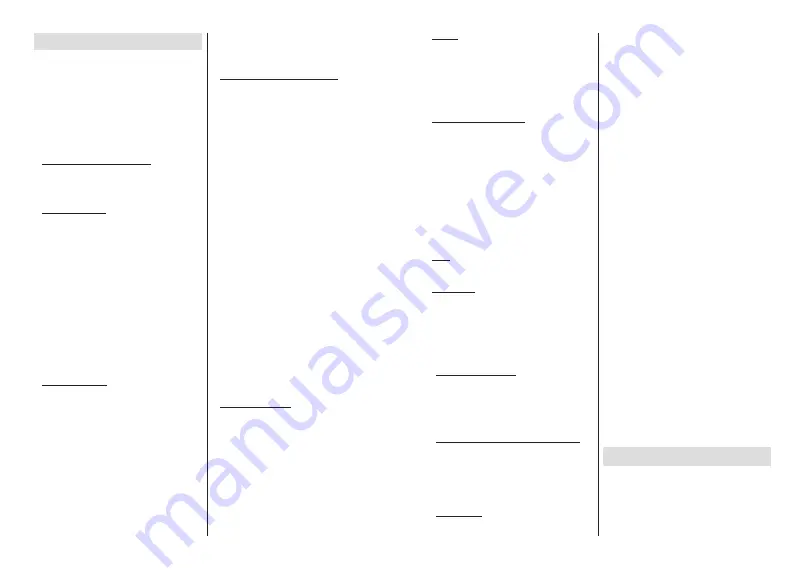
Nederlands
- 9 -
Initiële configuratiewizard
Opmerking:
Volg de instructies op het scherm om de
initiële configuratieprocedure te voltooien. Gebruik de
navigatietoetsen en de knop
Ok
op de afstandsbediening om
te selecteren, in te stellen, te bevestigen en door te gaan.
Wanneer de TV de eerste maal wordt ingeschakeld,
wordt een zoekopdracht uitgevoerd voor accessoires
voor de initiële instelling start. Volg de instructies op
het scherm om uw afstandsbediening (afhankelijk
van het model van de afstandsbediening) en andere
draadloze accessoires te koppelen met uw TV. Druk
op de knop
Terug/Terugkeren
om het toevoegen van
DFFHVVRLUHVWHVWRSSHQHQGHFRQ¿JXUDWLHWHVWDUWHQ
1. Welkomstbericht en taalselectie
Het “
Welkom
” bericht verschijnt samen met de
taalselectie opties vermeld op het scherm. Selecteer
de gewenste taal in de lijst en druk op
OK
om door
te gaan.
2.
6QHOOHFRQ¿JXUDWLH
Als u uw TV nooit eerder hebt verbonden met het
internet via Ethernet verschijnt een scherm waar
u het WLAN-netwerk van uw Android telefoon en
Google Account kunt overdragen naar uw TV. Markeer
Doorgaan
en druk op
OK
om door te gaan. Volg de
instructies op het scherm van uw TV en uw telefoon
om de procedure te voltooien. U kunt deze stap
ook overslaan door de optie
Overslaan
te kiezen.
Sommige stappen kunnen worden overgeslagen
afhankelijk van de instellingen die in deze stap zijn
uitgevoerd.
Als u uw TV voordien hebt verbonden met het internet
via Ethernet verschijnt een bericht met de melding
dat u verbonden bent. U kunt kiezen om door te gaan
met de bedrade verbinding of het netwerk wijzigen.
Markeer
Netwerk wijzigen
en druk op
OK
als u u de
draadloze verbinding wilt gebruiken in de plaats van
de bedrade verbinding.
3. Netwerkverbinding
U wordt automatisch doorgestuurd naar de volgende
stap als u uw TV verbindt met het internet via Ethernet.
Zo niet worden de beschikbare draadloze netwerken
gezocht en weergegeven op het volgende scherm.
Selecteer uw WLAN netwerk in de lijst en druk op
OK
om de verbinding te maken. Voer het wachtwoord in
via het virtuele toetsenbord als het netwerk beveiligd
is met een wachtwoord. Selecteer de optie
Ander
netwerk
in de lijst als het netwerk waarmee u wilt
verbinden een verborgen SSID heeft.
Als u op dit moment liever geen verbinding wilt
maken met het internet kunt u deze stap overslaan
door de optie
Overslaan
te selecteren. U kunt later
een verbinding tot stand brengen met het internet
via de menu-opties
Netwerk & Internet
in het menu
Instellingen
in het Startscherm of via het menu
TV
opties
in de Live TV modus.
Deze stap wordt overgeslagen als de internetverbinding
in de vorige stap tot stand is gebracht.
4. Aanmelden op uw Google account
Als de verbinding tot stand wordt gebracht, kunt
u zich aanmelden op uw Google account op het
volgende scherm. U moet aangemeld zijn op een
Google account om de Google services te kunnen
gebruiken. Deze stap wordt overgeslagen als er geen
internetverbinding tot stand is gebracht tijdens de
vorige stap of als u al aangemeld bent op uw Google
DFFRXQWLQGH6QHOOHFRQ¿JXUDWLHVWDS
Als u zich aanmeldt, kunt u nieuwe apps ontdekken
voor video’s, muziek en games op Google Play;
gepersonaliseerde aanbevelingen ontvangen van apps
]RDOV<RX7XEHGHQLHXZVWH¿OPVHQWHOHYLVLHVHULHV
kopen of huren op Google Play Movies & TV; toegang
tot uw entertainment en uw media beheren. Markeer
Aanmelden
en druk op
OK
om door te gaan. Dit zijn
de aanmeldingsopties:
Via uw telefoon of computer:
U kunt een browser
gebruiken op uw telefoon of computer om u aan te
melden. Markeer deze opties en druk op
OK
. Er
verschijnt een code op het scherm van de TV: Zorg
ervoor dat uw telefoon of computer met het zelfde
netwerk is verbonden als uw TV. Open de relevante
website (androidtv.com/setup, volg de instructies op
het scherm voor de bijgewerkte website url) in de
browser van uw telefoon of computer en voer de code
in die verschijnt op uw TV scherm in het invoerveld.
Volg daarna de instructies op uw apparaat en voltooi
het proces.
Via u afstandsbediening:
Als u deze optie gebruikt,
kunt u zich aanmelden op uw Google account
door uw e-mailadres of telefoonnummer en uw
wachtwoord in te voeren.
Als u zich op dit moment niet wilt aanmelden op uw
Google account kunt u deze stap overslaan door de
optie
Overslaan
te selecteren.
5. Servicevoorwaarden
Daarna verschijnt het Servicevoorwaarden scherm.
Als u doorgaat, verklaart u zich akkoord met de
Google Servicevoorwaaden, het Google Privacybeleid
en de Google Play Servicevoorwaarden. Markeer
Aanvaarden
en druk op
OK
op de afstandsbediening
om te bevestigen en door te gaan. U kunt de
Servicevoorwaarden,
het Privacybeleid en de Play
Servicevoorwaarden op dit scherm weergeven. Om
de inhoud weer te geven is een internetverbinding
vereist. Er verschijnt een bericht met vermelding van
het adres van de website waar deze informatie kan
worden geraadpleegd als er geen internettoegang
beschikbaar is.
Nederlands
- 10 -
6. Locatie
In het volgende scherm kunt u Google en apps van
derde partijen al of niet de toestemming geven de
locatiegegevens van uw TV te gebruiken. Selecteer
Ja
en druk op
OK
. Als u deze stap wilt overslaan zonder
bevestiging selecteert u
Nee
en gaat u door door te
drukken op de knop
OK
. U kunt deze instelling later
wijzigen in het menu
Instellingen>Apparaatvoorkeu-
ren>Locatie
op het Startscherm.
7. Help Android te verbeteren
Verzend automatisch diagnosegegevens naar Google,
zoals foutrapporten en gebruiksgegevens van uw
apparaat en apps. Deze informatie wordt niet gebruikt
RP X WH LGHQWL¿FHUHQ 6HOHFWHHU
Ja
en druk op
OK
.
Als u deze stap wilt overslaan zonder bevestiging
selecteert u
Nee
en gaat u door door te drukken op
de knop
OK
. U kunt deze instelling later wijzigen in het
menu
Instellingen>Apparaatvoorkeuren>Gebruik &
diagnose
op het Startscherm.
Daarna wordt informatie weergegeven over de Google
services en een aantal functies van uw TV. U kunt
persoonlijke resultaten inschakelen voor Assistent
door de relevante optie te kiezen wanneer gevraagd.
Druk op
OK
om door te gaan.
8. Land
Selecteer het
Land
in de volgende stap en druk op
OK
om door te gaan.
9. Wachtwoord
Afhankelijk van het land dat u selecteert in de vorige
stap wordt u op dit moment mogelijk gevraagd een
wachtwoord (PIN) te bepalen. Druk op
OK
om door
te gaan. De geselecteerde pincode kan niet 0000 zijn.
Deze PIN is vereist voor toegang tot bepaalde menu’s,
inhoud of om vergrendelde kanalen, bronnen, etc. te
ontgrendelen. U moet ze invoeren indien gevraagd
een PIN in te voeren voor een latere menubediening.
10. Selecteer de TV-modus
,QGHYROJHQGHVWDSYDQGHLQLWLsOHFRQ¿JXUDWLHNXQWX
de bedieningsmodus van de TV instellen als
Thuis
of
Winkel
. De
Winkel
optie zal de instellingen van uw
79FRQ¿JXUHUHQYRRUGHZLQNHORPJHYLQJ'H]HRSWLH
is enkel bedoeld voor gebruik in de winkel. Het wordt
aanbevolen
Thuis
te selecteren voor thuisgebruik.
11. Chromecast ingebouwd altijd beschikbaar
Selecteer uw chromecast beschikbaarheid voorkeur.
Indien ingesteld als
Aan
zal uw TV worden gedetecteerd
als een Google Cast apparaat en Google Assistant en
andere service de mogelijkheid bieden uw TV te
ontwaken om te reageren op Cast opdrachten, zelfs
als deze in de stand-bymodus staat en het scherm is
uitgeschakeld.
12. Tuner modus
Opmerking:
Als u geen tuner scan wilt uitvoeren, moet u toch
één van de beschikbare opties selecteren. U kunt de scan
overslaan tijdens een latere fase van de installatie wizard. Als
u deze stap overslaat, kunt u later een kanaal zoekopdracht
uitvoeren met de relevante
Kanalen
menu-opties.
De volgende stap is de selectie van de tuner modus.
Selecteer uw tuner voorkeur om kanalen te instellen
voor de Live TV functie. De
Antenne
en
Kabel
opties
zijn beschikbaar. Markeer de optie die overeenstemt
met uw omgeving en druk op
OK
of de
Rechtse
navigatietoets om door te gaan.
Antenne
Als de
Antenne
optie is geselecteerd, zal de TV de
digitale aardse en analoge uitzendingen zoeken. In het
volgende scherm markeert u de optie
Scan
en drukt u
op
OK
om de zoekopdracht te starten of u kunt
Scan
overslaan
selecteren om door te gaan zonder een
zoekopdracht uit te voeren.
Kabel
Als de
Kabel
optie is geselecteerd, zal de TV de
digitale aardse en analoge uitzendingen zoeken. Indien
aanwezig, worden de beschikbare operator opties
gerangschikt in het
Operator selecteren
scherm. Zo
niet wordt deze stap overgeslagen. U kunt slechts één
operator selecteren uit de lijst. Markeer de gewenste
operator en druk op
OK
of op de
Rechtse
navigatietoets
om door te gaan. In het volgende scherm selecteert
u de optie
Scan
om een zoekopdracht te starten of
selecteert u
Scan overslaan
selecteren om door te
gaan zonder een zoekopdracht uit te voeren. Als
Scan
LVJHVHOHFWHHUGYHUVFKLMQWHHQFRQ¿JXUDWLHVFKHUP'H
Scanmodus
,
Frequentie (KHz)
,
Modulatie
,
Symbol
Rate (Ksym/s)
,
Netwerk ID
opties moeten mogelijk
worden ingesteld. Stel de
Scanmodus
in op
Volledig/
Vooruitgang
indien beschikbaar om een volledige
scan uit te voeren. Afhankelijk van de geselecteerde
operator en/of de
Scanmodus
zijn een aantal opties
PRJHOLMNQLHWEHVFKLNEDDUYRRUFRQ¿JXUDWLH
=RGUDXGHEHVFKLNEDUHRSWLHVKHEWJHFRQ¿JXUHHUG
drukt u op de
Rechtse
navigatietoets om door te gaan.
De TV begint nu te zoeken naar beschikbare zenders.
$DQKHWHLQGHYDQGHLQLWLsOHFRQ¿JXUDWLHZRUGHQGH
resultaten weergegeven. Druk op
OK
om de instelling
te voltooien.
Het Startscherm verschijnt. U kunt de
Live TV
app
markeren en drukken op
OK
om over te schakelen
naar de Live TV modus en Tv-zenders te bekijken.
Startscherm
Om te kunnen genieten van de voordelen van uw
Android TV moet uw TV verbonden zijn met het
Internet. Verbind de TV met een thuisnetwerk met
een hoge-snelheid internetverbinding. U kunt uw TV
draadloos of bedraad verbinden met uw modem/router.
Raadpleeg de
Netwerk & Internet
en
Verbinden met
het Internet
secties voor meer informatie over hoe u
u uw TV kunt verbinden met het internet.








































